Environnements de développement/test de SharePoint 2013 dans Azure
S’APPLIQUE À : 2013
2013  2016
2016  2019
2019  Édition d’abonnement
Édition d’abonnement  SharePoint dans Microsoft 365
SharePoint dans Microsoft 365
Vous pouvez créer rapidement des environnements de développement/test SharePoint 2013 dans Microsoft Azure avec les modèles Azure Resource Manager atterie de serveurs SharePoint 2013 non-HA et Batterie de serveurs SharePoint 2013 HA. Ces modèles vous permettent de gagner beaucoup de temps lorsque vous avez besoin d'une batterie de serveurs SharePoint de base ou haute disponibilité pour un environnement de développement/test ou si vous évaluez SharePoint Server 2013 comme une solution de collaboration pour votre organisation.
La batterie de serveurs SharePoint 2013 de base se compose de trois machines virtuelles hébergées dans des services d’infrastructure Azure.
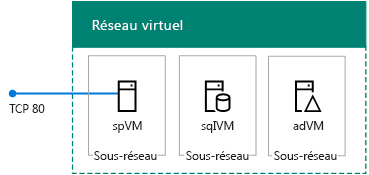
Vous pouvez utiliser la configuration de batterie de serveurs de base pour simplifier la configuration du développement de l’application SharePoint ou votre toute première évaluation de SharePoint 2013.
La batterie de serveurs SharePoint haute disponibilité se compose de neuf machines virtuelles hébergées dans des services d’infrastructure Azure.
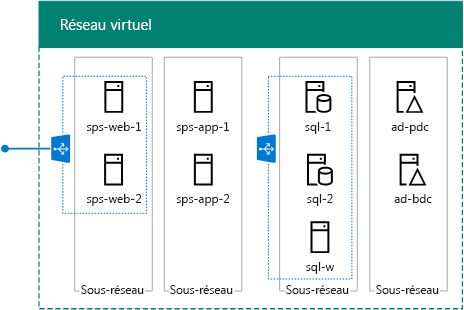
Vous pouvez utiliser la configuration de batterie de serveurs à haute disponibilité pour tester des charges client plus élevées, la haute disponibilité du site SharePoint externe et SQL Server Always On groupes de disponibilité pour une batterie de serveurs SharePoint. Vous pouvez également utiliser cette configuration pour le développement de l'application SharePoint dans un environnement haute disponibilité.
Remarque
Vous ne pouvez pas créer la batterie de serveurs SharePoint 2013 non-HA ni la batterie de serveurs SharePoint 2013 HA avec une version d’évaluation gratuite d’Azure.
Deux de ces batteries de serveurs SharePoint se trouvent dans un réseau virtuel Azure de type cloud uniquement, avec une présence Web accessible sur Internet. Il n'existe aucune connexion VPN de site à site ou ExpressRoute vers le réseau de votre organisation.
Vous pouvez créer ces batteries de serveurs avec le portail Azure ou avec Azure PowerShell.
Créer des batteries de serveurs de développement/test SharePoint 2013 avec le portail Azure
Pour créer la batterie de serveurs SharePoint (à trois serveurs) de base avec le portail Azure :
Connectez-vous au portail Azure à l'adresse https://portal.azure.com/.
Cliquez sur Tous les services, puis sur Marketplace dans la liste des services Général.
Dans la zone de recherche, entrez SharePoint 2013, puis cliquez sur Batterie de serveurs SharePoint 2013 non-HA.
Dans les résultats, cliquez sur Batterie de serveurs SharePoint 2013 non-HA.
Dans le volet Batterie de serveurs SharePoint 2013 non-HA, cliquez sur Créer.
Spécifiez les paramètres dans les étapes du volet Création de la batterie de serveurs SharePoint 2013 non-HA, puis cliquez sur Créer.
Pour créer la batterie de serveurs SharePoint (à neuf serveurs) haute disponibilité avec le portail Azure :
Connectez-vous au portail Azure à l'adresse https://portal.azure.com/.
Cliquez sur Tous les services, puis sur Marketplace dans la liste des services Général.
Dans la zone de recherche, entrez SharePoint 2013, puis cliquez sur Batterie de serveurs SharePoint 2013 HA.
Dans les résultats, cliquez sur Batterie de serveurs SharePoint 2013 HA.
Dans le volet Batterie de serveurs SharePoint 2013 HA, cliquez sur Créer.
Spécifiez les paramètres dans les étapes du volet Création de la batterie de serveurs SharePoint 2013 HA, puis cliquez sur Créer.
Dans les deux cas, Azure aura besoin de temps pour générer la charge de travail.
Il existe des limitations à la création de ces batteries de développement/test SharePoint 2013 avec le portail Azure. Par exemple, vous pouvez spécifier uniquement un nouveau groupe de ressources. Vous ne pouvez pas spécifier un groupe de ressources existant. Pour contourner ces limitations et personnaliser davantage les paramètres utilisés pour créer des fermes de développement/test, vous pouvez utiliser Azure PowerShell.
Créer des batteries de serveurs de développement/test SharePoint 2013 avec Azure PowerShell
Avec Azure PowerShell, vous pouvez également créer les batteries de serveurs SharePoint 2013 de base et haute disponibilité avec une copie locale des fichiers de modèles Azure Resource Manager (ARM) suivants :
azuredeploy.JSON Contient les instructions pour créer l'infrastructure Azure et les machines virtuelles.
azuredeploy.Parameters.JSON Contient un jeu de paramètres que vous pouvez modifier pour le déploiement.
L'exécution d'une copie locale du modèle avec le fichier de paramètres avec Azure PowerShell vous permet de spécifier les paramètres relatifs au déploiement, similaires au jeu de volets du portail Azure. Il vous permet également de contourner les limitations liées à l’exécution du modèle dans le portail d’Azure, telles que la spécification d’un groupe de ressources existant.
Batterie de serveurs de développement/test SharePoint 2013 de base
Dans cette procédure, vous téléchargez des copies des fichiers de modèles de batterie de serveurs SharePoint 2013 de base, les modifiez si nécessaire, puis exécutez le modèle avec Azure PowerShell.
Remarque
Ces commandes utilisent la dernière version de Azure PowerShell.
Créez un dossier local pour stocker les fichiers de modèles ARM pour la batterie de serveurs SharePoint 2013 de base. Renseignez la valeur de variable $myFolder (en supprimant le texte et les caractères «< » et «> » entre les guillemets), puis exécutez les commandes suivantes à partir de Azure PowerShell :
$myFolder="<your local folder path, such as C:\azure\templates\BasicSPFarm>"
$url1="https://raw.githubusercontent.com/Azure/azure-quickstart-templates/master/sharepoint-three-vm/azuredeploy.json"
$url2="https://raw.githubusercontent.com/Azure/azure-quickstart-templates/master/sharepoint-three-vm/azuredeploy.parameters.json"
$webClient=New-Object System.Net.WebClient
$filePath=$myFolder + "\azuredeploy.json"
$webclient.DownloadFile($url1,$filePath)
$filePath = $myFolder + "\azuredeploy.parameters.json"
$webclient.DownloadFile($url2,$filePath)
Vérifiez que le téléchargement a réussi avec cette commande.
dir $myFolder
Modifiez le fichier azuredeploy.parameters.json en fonction des besoins pour votre batterie de serveurs SharePoint 2013 de base. Vous pouvez utiliser Visual Studio Code ou l’éditeur de texte Sublime Text gratuit. Par exemple, vous pouvez spécifier les éléments suivants :
Nom du compte d’administrateur de domaine Windows Server AD (adminUsername).
Nom du compte de service SQL Server (sqlServerServiceAccountUserName).
Nom du compte d’utilisateur d’installation SharePoint (sharePointSetupUserAccountUserName).
Nom d’hôte DNS pour l’adresse IP publique de la ressource ARM (sppublicIPAddressName).
Préfixe DNS pour l’adresse IP publique du serveur SharePoint (spDNSPrefix).
Nom DNS pour le compte de stockage (storageAccountNamePrefix).
Taille de la machine virtuelle du contrôleur de domaine (adVMSize).
Taille de la machine virtuelle de l’ordinateur SQL Server (sqlVMSize).
Taille de la machine virtuelle du serveur SharePoint (spVMSize).
Pour les tailles de machine virtuelle, vous devez spécifier une taille dans la série DS ou GS de machines virtuelles.
Remarque
Bien que vous puissiez spécifier les mots de passe des différents comptes dans azuredeploy. fichier parameters.json, ce n’est pas recommandé pour des raisons de sécurité, car les mots de passe sont enregistrés dans un fichier texte que toute personne ayant accès au fichier peut facilement voir.
Modifiez le fichier azuredeploy.json selon les besoins de votre batterie de serveurs SharePoint 2013 de base. Spécifiez des valeurs via la ligne defaultValue de chaque paramètre dans la section parameters. Par exemple, vous pouvez spécifier les éléments suivants :
Nom de la batterie de serveurs SharePoint (sharepointFarmName).
Emplacement Azure (location).
Nom (virtualNetworkName) et espace d’adressage (virtualNetworkAddressRange) du réseau virtuel Azure, ainsi qu’espaces d’adressage des contrôleurs de domaine (adSubnet), des serveurs SQL (sqlSubnet) et des serveurs SharePoint (spSubnet).
Adresse IP privée statique attribuée à la machine virtuelle du contrôleur de domaine (adNicIPAddress).
Nom de domaine Windows Server AD (domainName).
Modèle de site SharePoint (spSiteTemplateName).
Ensuite, connectez-vous à Azure PowerShell.
Connect-AzAccount
Déterminez l’abonnement Azure pour la batterie de serveurs SharePoint de base avec cette commande.
Get-AzSubscription | Sort SubscriptionName | Select SubscriptionName
Associez votre abonnement à la ferme appropriée avec ces commandes.
$subscrName="<subscription name>"
Select-AzSubscription -SubscriptionName $subscrName
Ensuite, spécifiez le nom du groupe de ressources et l’emplacement Azure pour le déploiement avec ces commandes.
$rgName="<resource group name>"
$locName="<Azure location, such as West US>"
Vous pouvez obtenir une liste des groupes de ressources existants avec cette commande.
Get-AzResourceGroup | Sort ResourceGroupName | Select ResourceGroupName
Si nécessaire, créez un nouveau groupe de ressources.
Remarque
[!REMARQUE] Si vous utilisez un groupe de ressources existant, les ressources et les paramètres du modèle peuvent avoir un impact sur les ressources au sein du groupe. Vous devez effectuer une analyse approfondie des ressources existantes du groupe de ressources pour vérifier qu'elles ne se chevauchent pas d'une façon non souhaitable.
New-AzResourceGroup -Name $rgName -Location $locName
Ensuite, déterminez les valeurs suivantes que vous pouvez être invité à définir lorsque vous exécutez le modèle :
adminUsername
adminPassword
sqlServerServiceAccountPassword
sharePointSetupUserAccountPassword
sharePointFarmAccountPassword
sharePointFarmPassphrasePassword
spDNSPrefix :

Cette valeur est l'étiquette DNS pour l'adresse IP publique du serveur SharePoint, qui héberge la première collection de sites et le site Administration centrale.
sppublicIPAddressName :

Nom d’hôte DNS pour l’adresse IP publique de la ressource ARM.
storageAccountNamePrefix :

Le nom doit comporter entre 3 et 24 caractères et uniquement des chiffres et des lettres minuscules. Exemple : contosotestsp2013farm.
Utilisez ces commandes pour spécifier un nom de déploiement et exécuter le modèle sans le fichier azuredeploy.parameters.json :
$deployName="<deployment name>"
New-AzResourceGroupDeployment -Name $deployName -ResourceGroupName $rgName -TemplateFile $myFolder\azuredeploy.json
Utilisez ces commandes pour spécifier un nom de déploiement et exécuter le modèle avec le fichier azuredeploy.parameters.json :
$deployName="<deployment name>"
New-AzResourceGroupDeployment -Name $deployName -ResourceGroupName $rgName -TemplateFile $myFolder\azuredeploy.json -TemplateParameterFile $myFolder\azuredeploy.parameters.json
Lorsque vous exécutez la commande New-AzureResourceGroupDeployment, vous êtes invité à fournir des valeurs, comme les mots de passe. Lorsque vous avez spécifié toutes les valeurs nécessaires, la commande crée la batterie de serveurs SharePoint 2013 de base, à trois serveurs, dans Azure.

L’opération peut prendre un certain temps.
Batterie de serveurs de développement/test SharePoint 2013 haute disponibilité
Dans cette procédure, vous téléchargez des copies des fichiers de modèles de batterie de serveurs SharePoint 2013 haute disponibilité, les modifiez si nécessaire, puis exécutez le modèle avec Azure PowerShell.
Remarque
Ces commandes utilisent Azure PowerShell 1.0.0 et versions ultérieures.
Créez un dossier local pour stocker les fichiers de modèles ARM pour la batterie de serveurs SharePoint 2013 haute disponibilité. Renseignez la valeur de variable $myFolder (en supprimant le texte et les caractères «< » et «> » entre les guillemets), puis exécutez les commandes suivantes à partir de Azure PowerShell :
$myFolder="<your local folder path, such as C:\azure\templates\HASPFarm>"
$url1=https://raw.githubusercontent.com/Azure/azure-quickstart-templates/master/sharepoint-server-farm-ha/azuredeploy.json"
$url2="https://raw.githubusercontent.com/Azure/azure-quickstart-templates/master/sharepoint-server-farm-ha/azuredeploy.parameters.json"
$webClient=New-Object System.Net.WebClient
$filePath=$myFolder + "\azuredeploy.json"
$webclient.DownloadFile($url1,$filePath)
$filePath = $myFolder + "\azuredeploy.parameters.json"
$webclient.DownloadFile($url2,$filePath)
Vérifiez que le téléchargement a réussi avec cette commande.
dir $myFolder
Modifiez le fichier azuredeploy.parameters.json en fonction des besoins de votre batterie de serveurs SharePoint 2013 à haute disponibilité. Vous pouvez utiliser Visual Studio Code ou l’éditeur de texte Sublime Text gratuit. Par exemple, vous pouvez spécifier les éléments suivants :
Nom du compte d’administrateur de domaine Windows Server AD (adminUsername).
Nom du compte de service SQL Server (sqlServerServiceAccountUserName).
Nom du compte d’utilisateur d’installation SharePoint (sharePointSetupUserAccountUserName).
Nom d’hôte DNS pour l’adresse IP publique du serveur SharePoint (sppublicIPAddressName).
Préfixe DNS pour l’adresse IP publique du serveur SharePoint (spDNSPrefix).
Nom DNS pour le compte de stockage (storageAccountNamePrefix).
Taille des machines virtuelles du contrôleur de domaine (adVMSize).
Taille des machines virtuelles SQL Server (sqlVMSize).
Taille de la machine virtuelle du témoin de partage de fichiers (witnessVMSize).
Taille des machines virtuelles du serveur SharePoint (spVMSize).
Nom de domaine Windows Server AD (domainName).
Pour les tailles de machine virtuelle, vous devez spécifier une taille dans la série DS ou GS de machines virtuelles.
Remarque
Bien que vous puissiez spécifier les mots de passe des différents comptes dans azuredeploy. fichier parameters.json, ce n’est pas recommandé pour des raisons de sécurité, car les mots de passe sont enregistrés dans un fichier texte que toute personne ayant accès au fichier peut facilement voir.
Modifiez le fichier azuredeploy.json selon les besoins de votre batterie de serveurs SharePoint 2013 haute disponibilité. Spécifiez des valeurs via la ligne defaultValue de chaque paramètre dans la section parameters. Par exemple, vous pouvez spécifier les éléments suivants :
Nom de la batterie de serveurs SharePoint (sharepointFarmName).
Emplacement Azure (location).
Nom (virtualNetworkName) et espace d’adressage (virtualNetworkAddressRange) du réseau virtuel Azure, ainsi qu’espaces d’adressage des contrôleurs de domaine (adSubnet), des serveurs SQL (sqlSubnet) et des serveurs SharePoint (spSubnet).
Adresses IP privées statiques attribuées aux machines virtuelles du contrôleur de domaine (adPDCNICIPAddress et adBDCNICIPAddress).
Adresse IP statique attribuée à l’équilibreur de charge interne des machines virtuelles SQL Server (sqlLBIPAddress).
Modèle de site SharePoint (spSiteTemplateName).
Ensuite, connectez-vous à Azure PowerShell.
Connect-AzAccount
Déterminez l’abonnement Azure pour la batterie de serveurs SharePoint haute disponibilité avec cette commande.
Get-AzSubscription | Sort SubscriptionName | Select SubscriptionName
Associez votre abonnement à la ferme appropriée avec ces commandes.
$subscrName="<subscription name>"
Select-AzSubscription -SubscriptionName $subscrName
Ensuite, spécifiez le nom du groupe de ressources et l’emplacement Azure pour le déploiement avec ces commandes.
$rgName="<resource group name>"
$locName="<Azure location, such as West US>"
Vous pouvez obtenir une liste des groupes de ressources existants avec cette commande.
Get-AzResourceGroup | Sort ResourceGroupName | Select ResourceGroupName
Si nécessaire, créez un nouveau groupe de ressources.
Remarque
[!REMARQUE] Si vous utilisez un groupe de ressources existant, les ressources et les paramètres du modèle peuvent avoir un impact sur les ressources au sein du groupe. Vous devez effectuer une analyse approfondie des ressources existantes du groupe de ressources pour vérifier qu'elles ne se chevauchent pas d'une façon non souhaitable.
New-AzResourceGroup -Name $rgName -Location $locName
Ensuite, déterminez les valeurs suivantes que vous pouvez être invité à définir lorsque vous exécutez le modèle :
adminUsername
adminPassword
sqlServerServiceAccountPassword
sharePointSetupUserAccountPassword
sharePointFarmAccountPassword
sharePointFarmPassphrasePassword
spDNSPrefix :

Cette valeur est l'étiquette DNS pour l'adresse IP publique du serveur SharePoint, qui héberge la première collection de sites et le site Administration centrale.
sppublicIPAddressName :

Nom d’hôte DNS pour l’adresse IP publique de la ressource ARM.
storageAccountNamePrefix :

Le nom doit comporter entre 3 et 24 caractères et utiliser des chiffres et des lettres minuscules uniquement . Exemple : contosotestsp2013farm.
Utilisez ces commandes pour spécifier un nom de déploiement et exécuter le modèle sans le fichier azuredeploy.parameters.json :
$deployName="<deployment name>"
New-AzResourceGroupDeployment -Name $deployName -ResourceGroupName $rgName -TemplateFile $myFolder\azuredeploy.json
Utilisez ces commandes pour spécifier un nom de déploiement et exécuter le modèle avec le fichier azuredeploy.parameters.json :
$deployName="<deployment name>"
New-AzResourceGroupDeployment -Name $deployName -ResourceGroupName $rgName -TemplateFile $myFolder\azuredeploy.json -TemplateParameterFile $myFolder\azuredeploy.parameters.json
Lorsque vous exécutez la commande New-AzureResourceGroupDeployment, vous êtes invité à fournir des valeurs, comme les mots de passe. Lorsque vous avez spécifié toutes les valeurs nécessaires, la commande crée la batterie de serveurs SharePoint 2013 haute disponibilité, à neuf serveurs, dans Azure.
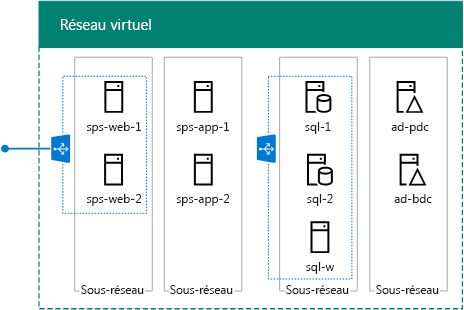
L’opération peut prendre un certain temps.
Gérer les batteries de serveurs de développement/test SharePoint 2013
Vous pouvez administrer les serveurs de ces batteries via des connexions Bureau à distance.
À partir du site SharePoint Administration centrale, vous pouvez configurer Mes sites, les applications SharePoint et d'autres fonctionnalités. Pour plus d'informations, reportez-vous à la rubrique Configurer SharePoint 2013.
Créer une batterie de serveurs de développement/test SharePoint 2016
Consultez les instructions de l’environnement de développement/test SharePoint Server dans Azure pour créer la batterie de serveurs de développement/test SharePoint suivante :

Voir aussi
Diagrammes techniques pour SharePoint Server
Environnement de développement/test SharePoint Server dans Azure